Agar Memori Tidak Penuh, Begini Cara Mudah Transfer Foto dari iPhone ke PC Windows
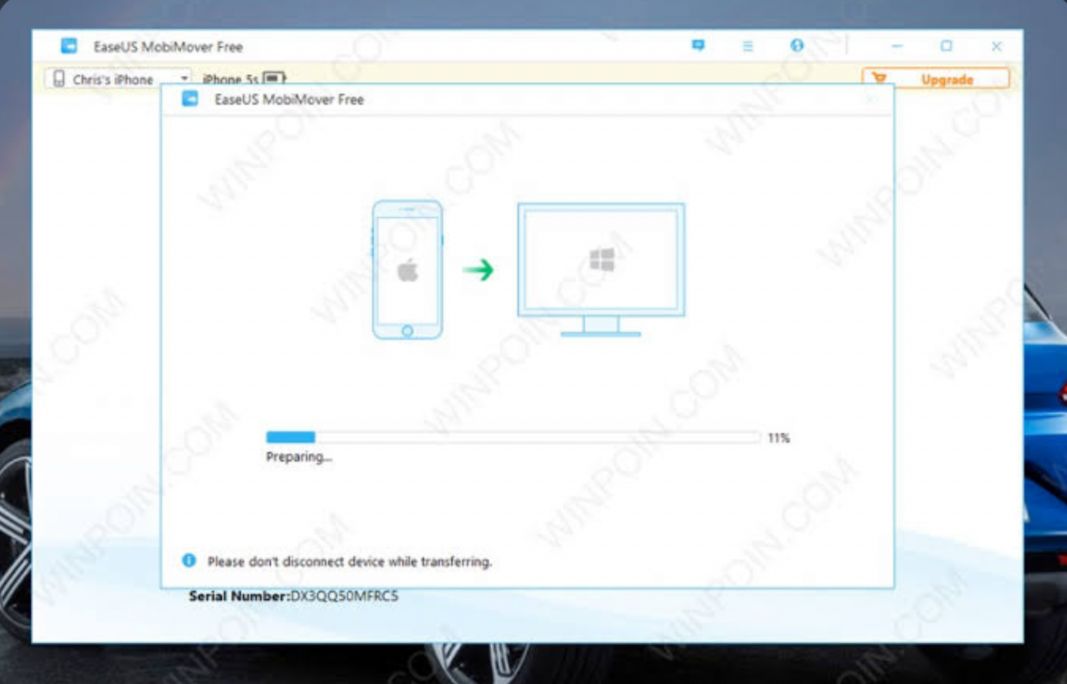
Agar Memori Tidak Penuh, Begini Cara Mudah Transfer Foto dari iPhone ke PC Windows--
RADARUTARA.ID - Memindahkan foto dari hp iPhone kamj ke PC Windows adalah hal yang gampang untuk dilakukan.
Di Mac, pengguna akan dengan mudah mentransfer ke aplikasi foto di setiap perangkat hanya dengan menggunakan iCloud. Sementara di Windows, kamu perlu memasang kabel USB atau mengunduh foto dari situs web iCloud.
Berikut ini ada beberapa cara yang bisa kamu lakukan untuk mentransfer foto ke PC Windows diantaranya:
BACA JUGA:Terindikasi Judi Online, 5.000 Rekening Pengguna Terpaksa Harus Diblokir
1. Melalui USB
Untuk memakai metode kabel, pasang iPhone kamu ke mesin Windows dengan kabel USB. Lalu buka kunci iPhone kamu, dan di layar, sebuah Trust This Computer? pesan akan muncul. Klik Trust (Kepercayaan).
Kamu hanya perlu membuka iTunes di mesin Windows dan masuk menggunakan ID Apple kamu. Ini akan mengizinkan komputer Windows untuk mengakses iPhone milikmu.
Sekali lagi, kamu akan ditanya di iPhone apakah kamu mempercayai komputer. Ketuk Trust dan masukkan PIN ponsel kamu untuk mengonfirmasi. Di komputer Windows, kamu akan melihat Apple iPhone pada bagian Perangkat dan drive. Pilih itu.
Kamu akan melihat dua folder lebih lanjut - Penyimpanan Internal> DCIM - sebelum akhirnya mencapai foto kamu yang ada di folder bertanggal. Pilih folder tempat foto kamu berada.
Sekarang kamu akan menemukan seluruh foto dan video untuk jangka waktu tersebut. Kamu sudah bisa memindahkannya, menyalinnya, mengeditnya, apa pun yang ingin kamu lakukan.
Ingatlah bahwa kalau kamu memindahkannya, maka perubahannya akan terlihat pada iPhone mu. Selain itu, kalau kamu mempunhai gambar dalam format HEIC, kamu tidak akan bisa membukanya. kamu akan memerlukan konverter gambar.
2. Mengunduhnya dari iCloud
Kamu bisa mengakses gambar dari iCloud di perangkat apa pun, dan itu termasuk Windows. Sesudah masuk ke iCloud.com, klik Photo
Cek Berita dan Artikel yang lain di Google News
Sumber:















